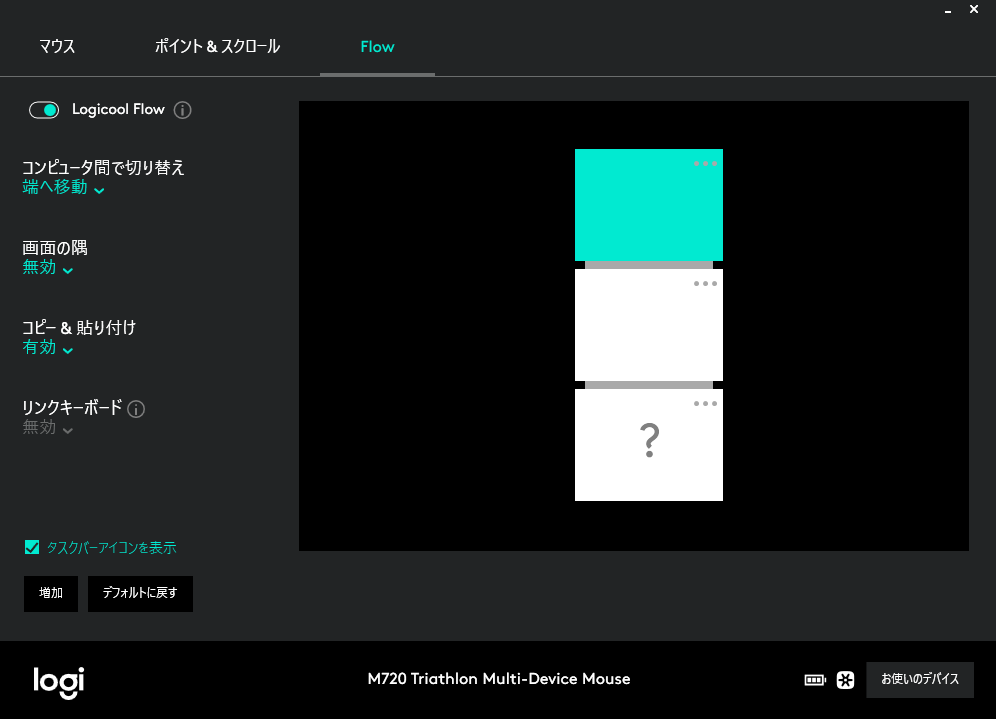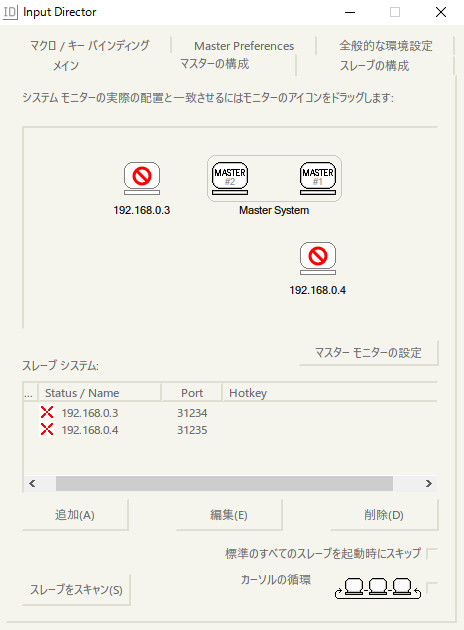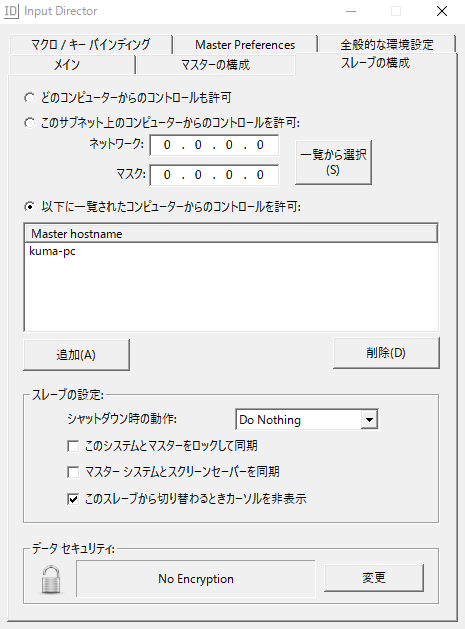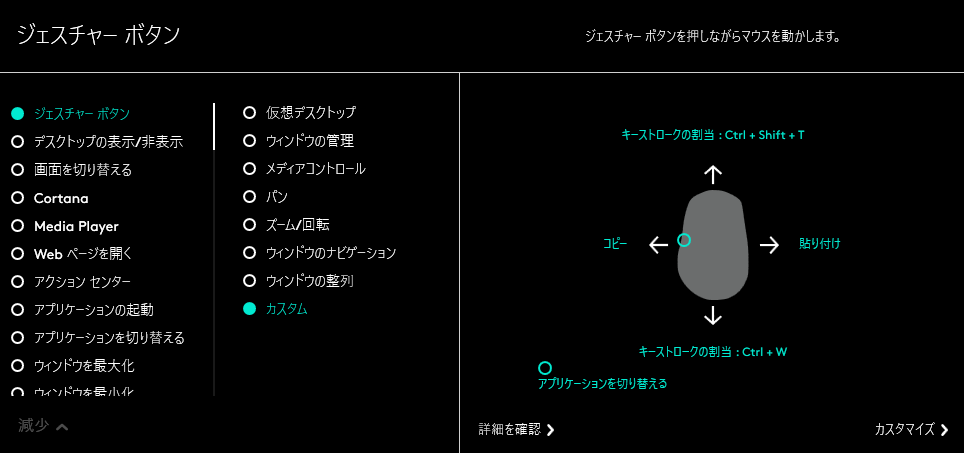Smooth Video ProjectやSplashEXなどの24p→60p倍速補完再生ソフトはありますが、前者は有料化、後者は元々有料ですがプレーヤーが気にくわなくて使ってられないよという方は導入してみてもよいと思われます。
対応環境としてはRadeonであればDXVA(ハードウェア動画再生支援)が使えればおk、IntelのCPUに内蔵されたiGPUであればHaswell(i3 3xxx・i5 3xxx・i7 3xxx)以降であればおkです。
<導入手順>
再生するために必要な動画再生ソフトと60p再生を可能とするためのソフト(フィルター)をダウンロードします
MPCBEまたはMPCHCまたはMPCEx(MPCHCのA-B区間再生対応版)
動画再生ソフトとなります。コントロールパネル>システムからWindowsが32bitか64bitかを確認後インストールしてください。インストーラー形式(次へ次へとクリックしインストールするタイプ)と書庫・アーカイブ形式での導入方法がありますがお好みで(後者であればフォルダごと他のPCにコピーしても設定が反映される)
BlueskyFRC (Bluesky Frame Rate Converter)
こちらは24p→60p再生を可能とするための動画再生ソフトが読み込むフィルターです
DXVA Checker
これは特にインストールの必要はありませんが、設定後にきちんと60p再生がなされてない場合の確認に使えるのでその際にどうぞ
①上記をダウンロード後、実行ファイルをクリックし、インストールした動画再生ソフトを起動します。
MPCHCまたはMPCExであれば左、MPCBEであれば右のようになると思います。


投げっぱなしですみませんが、日本語化などに際して特に別途インストールするソフトなどは必要ないのでググって試してみてください。
②先と同様にBlueskyFRC (Bluesky Frame Rate Converter)もインストールします。
インストーラー付きとそうでないものがありますが、その他への環境移行がフォルダ毎コピーで終わっちゃうのでインストーラ無しを今回は紹介させてもらいます。
③BlueskyFRC (Bluesky Frame Rate Converter)の設定をする ※要再起動
BlueskyFRCUtil.exeを実行後、AFMサポートを有効をクリックします。
また、ビデオカードを2枚以上接続されてる方の場合はGPUのボックスをクリックし展開後それぞれAFMサポートを有効にする必要がある場合があるので気をつけてください。
再起動し、同じくBlueskyFRCUtil.exeを実行後、上記画像の様にレート変換"24p"にチェックを入れてください。当環境は古いのでAFMモード2でしか動きませんでしたが、こちらの設定を変更する度に先ほどのように再起動をする必要はないのでAFMモードは1か2で試してみてください。
書庫形式でインストールされた方はまたはmpc-hc.exeやmpc-be.exe、またはmpc-be64.exeをクリックしソフトを起動してください。
・ビデオレンダラー設定
オプション画面(ソフト内上部メニューよりファイル>設定または表示>設定)を開き、映像の項目に移動後、ビデオレンダラーを"エンハンスドビデオレンダラー"または"エンハンスドビデオレンダラー(カスタム)"に設定します←ここ大事
・外部フィルター登録
インストール直後何もしてないのであれば外部フィルターには何も登録されてないと思いますが、右上のフィルターの追加をクリック後、展開したBlueskyFRC (Bluesky Frame Rate Converter)のフォルダ内にあるBlueskyFRC32.dllまたはBlueskyFRC64.dllを開きます。(こちらはインストールした動画再生ソフトが32bitか64bitかに合わせてください)
フィルターを"優先する"とした後、その他のフィルターを登録されている方は優先順位を最上位まで上げてください。
また、このような作業を行わなくてもBlueskyFRC (Bluesky Frame Rate Converter)からBlueskyFRCUtil.exeクリック後実行した画面からも登録可能となっております。
(右下の△>DirectShowフィルタ>登録)
⑤最後の確認!
24p→60p変換再生がされているか確認します。上下や左右にカメラが動くシーンであれば見てすぐ気づく方もおられると思いますが一応...
適当な24pの動画を再生後、動画再生ソフト上で右クリック>レンダラー設定>統計を表示とします。
すると下のように文字が出ると思いますが、1番上のFrame rateの項目が59.xxxとなっていれば問題ありません。
スクリーンショット画像はラブライブ!サンシャイン!!の渡辺曜ちゃんです可愛いですね!
⑥もし出来てない場合
設定・対応環境の確認をしても問題ない場合はAFMモード(1または2)変更をし確認、それでもダメな場合はその設定が適応されているのかDXVA Checkerで確認してみましょう。
今時ほぼないと思われますが、DXVA(外部・ハードウェア再生支援)に対応してない場合などがありえます。逆に言えばこれが動けば環境をほぼ選ばず利用することが可能なので、Intel CPUであれば3xxx以降でも利用可能です(ヤッタネ
最後に、ソフトウェアをインストールする際にやたら書庫・アーカイブ形式でのインストールを推奨していましたが、これは管理のしやすさから来ているモノとなります。
たとえば今回の場合、MPC HC・BE・ExとBlueskyFRC (Bluesky Frame Rate Converter)をインストールしましたが、これを他のPCにフォルダ毎コピーして外部フィルター登録をすればそのまま使えちゃいます。アップデートの際にインストール(配置)したディレクトリを指定して上書きする必要がありますが、頻繁にそのようなことがないソフトはそうしておく方がよいかなと思ってます。以上!